ホームページ >ソフトウェアチュートリアル >オフィスソフトウェア >Word コースウェアの作成方法を学びたいですか?
Word コースウェアの作成方法を学びたいですか?
- WBOYWBOYWBOYWBOYWBOYWBOYWBOYWBOYWBOYWBOYWBOYWBOYWB転載
- 2024-03-19 21:10:14644ブラウズ
php エディタ Xiaoxin は、Word コースウェアの作成方法に関するチュートリアルを注意深く用意しました。教育者、学生、会社員のいずれであっても、Word コースウェアの作成は非常に実践的なスキルです。このチュートリアルでは、画像の挿入、テキストの追加、レイアウトのデザイン、その他のテクニックなど、Word を使用して美しいコースウェアを作成する方法を段階的に学習します。一緒に探検しましょう!
1. まず、ワードを開いた後、ウィンドウ上部のタブメニューの「挿入」タブをクリックします。下の図に示すように、赤い矢印が指しています:
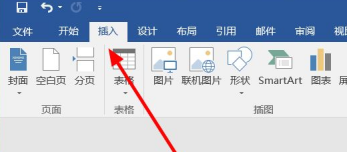
2. [挿入] タブで、[オブジェクト] 項目を見つけてクリックします。下の図に示すように、赤い矢印が指しています:
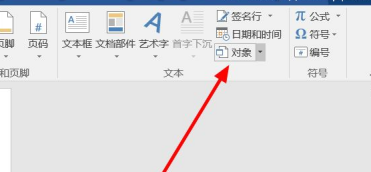
3. オブジェクトを挿入するウィンドウで、上部の [新規] タブを選択し、[Microsoft] を選択します。 PowerPoint」の一番下にある「スライド」の項目。以下の図の赤丸で示すように:
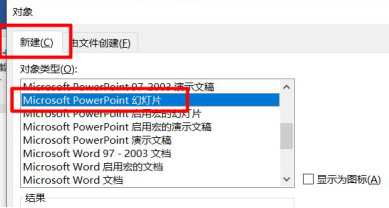
4. このとき、オブジェクトを挿入すると、Word で ppt ページが表示されます。この時点で、Word で PPT を作成できます。下の図に示すように、赤い矢印が指しています。
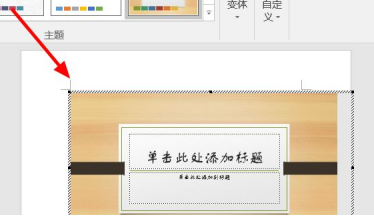
上記の 4 つの小さな手順は、Word コースウェアの作成方法に関するチュートリアルです。すべての友達に見せるためのシンプルかつ明確な共有。参考になったら、もっと練習してください!継続的な練習を通じて、この小さなスキルを習得することに重点を置き、日常業務で問題が発生したときに、Word コースウェアのこの小さなトリックを使用して問題を解決できるようにします。友達を助けることが私の努力の動機であり、方向性です。
以上がWord コースウェアの作成方法を学びたいですか?の詳細内容です。詳細については、PHP 中国語 Web サイトの他の関連記事を参照してください。

